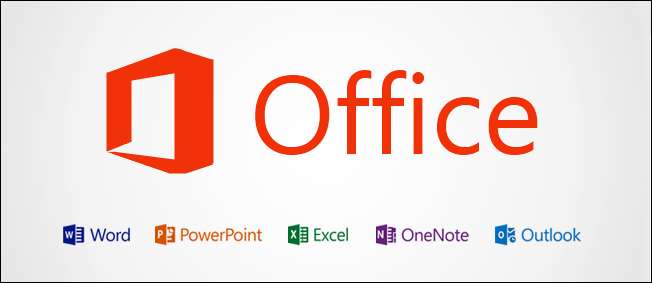
מיקרוסופט וורד הצליחה לפרסם תוכן לפלטפורמות בלוגים מאז אופיס 2007. התכונה עדיין זמינה והבשילה עד לנקודה בה היא נותנת ל- Windows Live Writer רווח על הכסף. כך תוכל להתקין.
כיצד ליצור פוסט בבלוג ב- Office 2013
כשאתה מפעיל את Word, אתה אמור לראות תבנית לפרסום בבלוג איפשהו בחלק העליון של המסך. זו התבנית שתאפשר לנו לפרסם את התוכן שאנו יוצרים בבלוג שלנו. אז קדימה ולחץ עליו פעמיים.
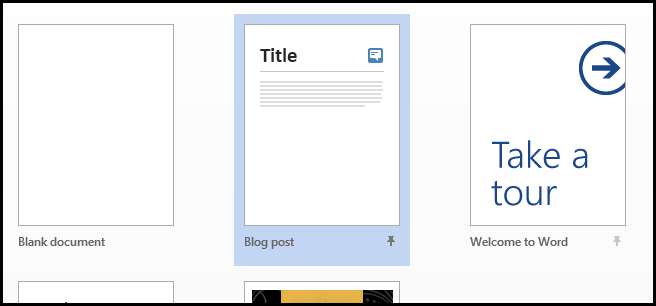
בפעם הראשונה שתשתמש בתבנית, תצטרך להקים חשבון בלוג כך ש- Word יידע היכן ואיך לפרסם את התוכן שלך. זה חשוב מאוד מכיוון שפלטפורמות בלוגים שונות דורשות עיצוב המידע בצורה שונה.
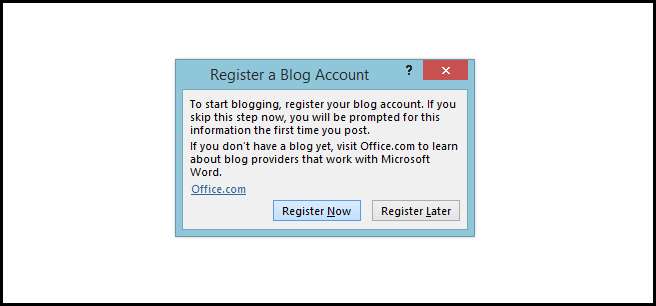
Word תומך במספר מפתיע של פלטפורמות מחוץ לקופסה. How-To Geek מנוהל על וורדפרס, לכן אנו נבחר בכך, אך אל תהסס לבחור בפלטפורמה בה פועל הבלוג שלך, ואז לחץ על הבא.
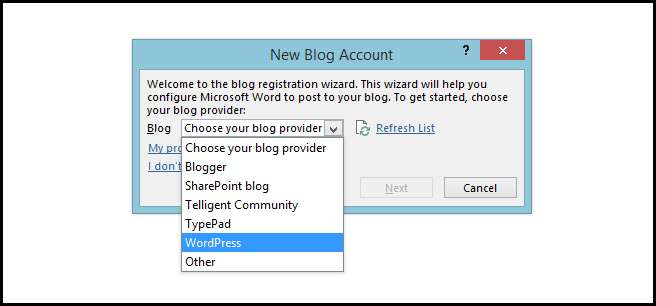
סביר להניח שתצטרך להזין כתובת URL כלשהי כדי ש- Word יידע היכן לפרסם את התוכן שלך, אך אנו רוצים גם שהיא תזכור את שם המשתמש והסיסמה שלנו ולכן בחרנו לסמן את תיבת הסימון "זכור אותי".
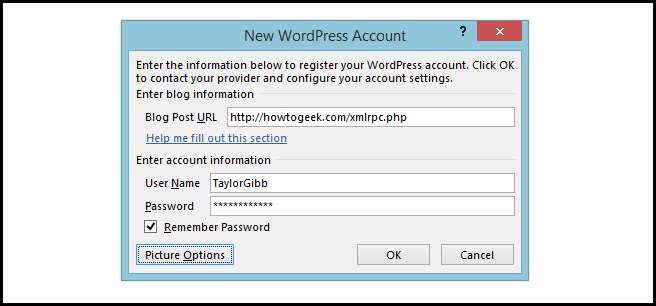
לאחר מכן תוכל פשוט לכתוב פוסט בבלוג באמצעות כל אפשרויות העריכה המוכרות שאתה רגיל אליה בעת עבודה ב- Microsoft Word.

ב- How-To Geek אנו מפרסמים בתחילה הכל כטיוטה, כך שניתן יהיה לערוך אותו ולקרוא הוכחה. כדי לשלוח את ההודעה הנוכחית לטיוטה, לחץ על התפריט הנפתח פרסום ובחר פרסם כטיוטה. לחלופין, אתה יכול פשוט ללחוץ על פרסם אם אתה רוצה שהפוסט יעלה לאוויר באופן מיידי.
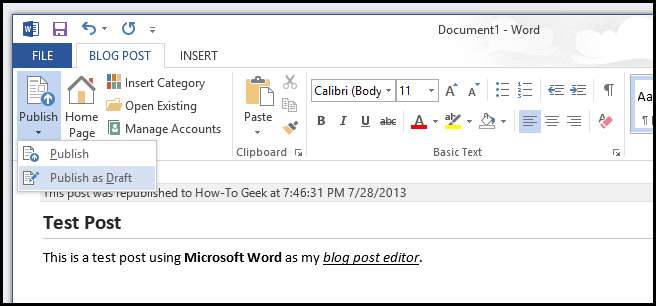
לאחר מכן תוכל להיכנס לחלק הניהולי בבלוג שלך ולראות את הפוסט שמחכה לך.
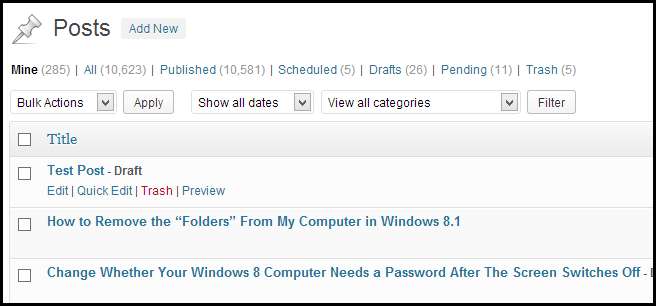
העריכה עובדת בצורה אדירה והכניסה את תגי ה- HTML הנכונים בכל מקום בו השתמשת באפשרויות עיצוב המילה המוכרות.
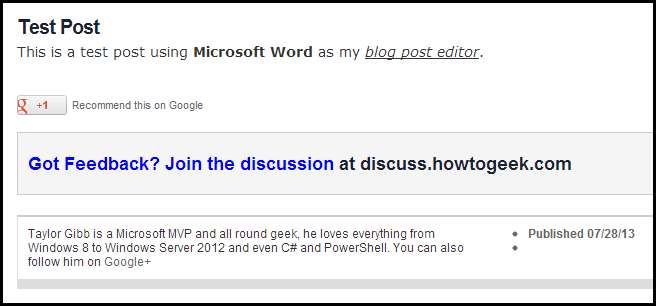
אני חושב שאולי אפילו אעבור ל- Word כעורך התוכן שלי. ספר לנו מה אתה מרגיש לגבי התכונה בתגובות.







